5 Problemen met Philips Hue Lampen en hoe ze te verhelpen
Belangrijkste opmerkingen
Om nieuw aangeschafte Philips Hue-lampen te integreren met uw intelligente thuisnetwerk, wordt u aangeraden de bijbehorende Hue-toepassing te gebruiken om de verbinding te vergemakkelijken. Voordat u met dit proces begint, moet u ervoor zorgen dat alle relevante lichtschakelaars zijn geactiveerd en controleren of de producten overeenkomen met het bedoelde merk.
Zorg ervoor dat de Hue Bridge goed is ingeschakeld, via een actieve netwerkverbinding met je router is verbonden en zich in hetzelfde netwerk bevindt voor optimale prestaties. Als de bridge niet verschijnt, overweeg dan een herstart als mogelijke oplossing.
Als u connectiviteitsproblemen ondervindt met uw Philips Hue-verlichtingssysteem, is het essentieel om te controleren of de bijbehorende schakelaars zijn geactiveerd. Houd daarnaast de LED-lampen dicht bij elkaar en zorg ervoor dat ze verbonden blijven met hetzelfde draadloze netwerk. In sommige gevallen kan het opnieuw opstarten van de Wi-Fi-router mogelijke complicaties verhelpen.
Slimme lampen zijn een handige manier om de verlichting in huis te automatiseren en op afstand te bedienen via draadloze verbindingen met apparaten zoals mobiele telefoons of tabletcomputers. Een van de meest voorkomende slimme lampen die tegenwoordig verkrijgbaar zijn, zijn de lampen van Philips onder de merknaam Hue. Ondanks het wijdverbreide gebruik van deze lampen kunnen er echter af en toe technische problemen optreden.
Voor degenen die problemen ondervinden met hun Philips Hue-verlichtingssysteem, kunnen een aantal eenvoudige maatregelen voor probleemoplossing worden geïmplementeerd om eventuele probleemsituaties op te lossen. Deze uitgebreide handleiding behandelt de meest voorkomende problemen waarmee gebruikers te maken krijgen, variërend van problemen bij de eerste installatie van nieuw geïnstalleerde lampen tot complexere scenario’s waarbij Hue-lampen die voorheen goed werkten volledig ontoegankelijk zijn geworden.
Je kunt geen nieuwe Philips Hue-lampen toevoegen
Voordat je je Philips Hue-lampen kunt gebruiken, moet je ze aan je slimme huis koppelen met de gratis Hue-app voor Android en iOS .
Om een nieuw verlichtingselement toe te voegen aan uw bestaande verlichting in de Hue-applicatie, volgt u deze stappen:1. Start de Hue-applicatie op het apparaat van uw voorkeur.2. Navigeer naar het menu “Instellingen” door het te selecteren in het beginscherm of via de navigatietabbladen.3. Eenmaal in het menu “Instellingen” selecteert u de subcategorie “Verlichting”. 4. Zoek en activeer de knop “Toevoegen” naast de beschikbare verlichtingsopties. Deze actie start een uitgebreide scan van de aangesloten apparaten in uw netwerk, zodat de toepassing alle compatibele verlichtingscomponenten kan detecteren die kunnen worden geïntegreerd in uw huidige installatie.
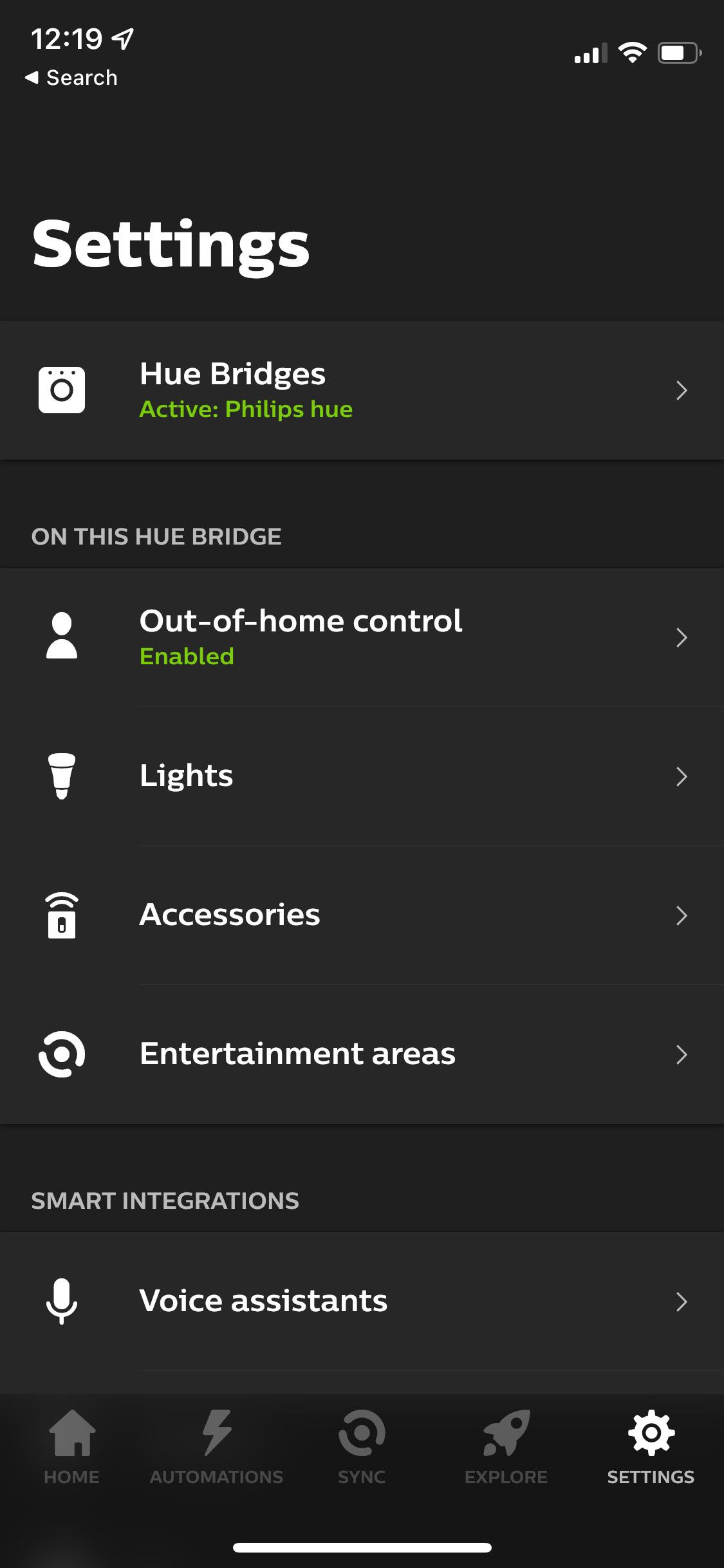
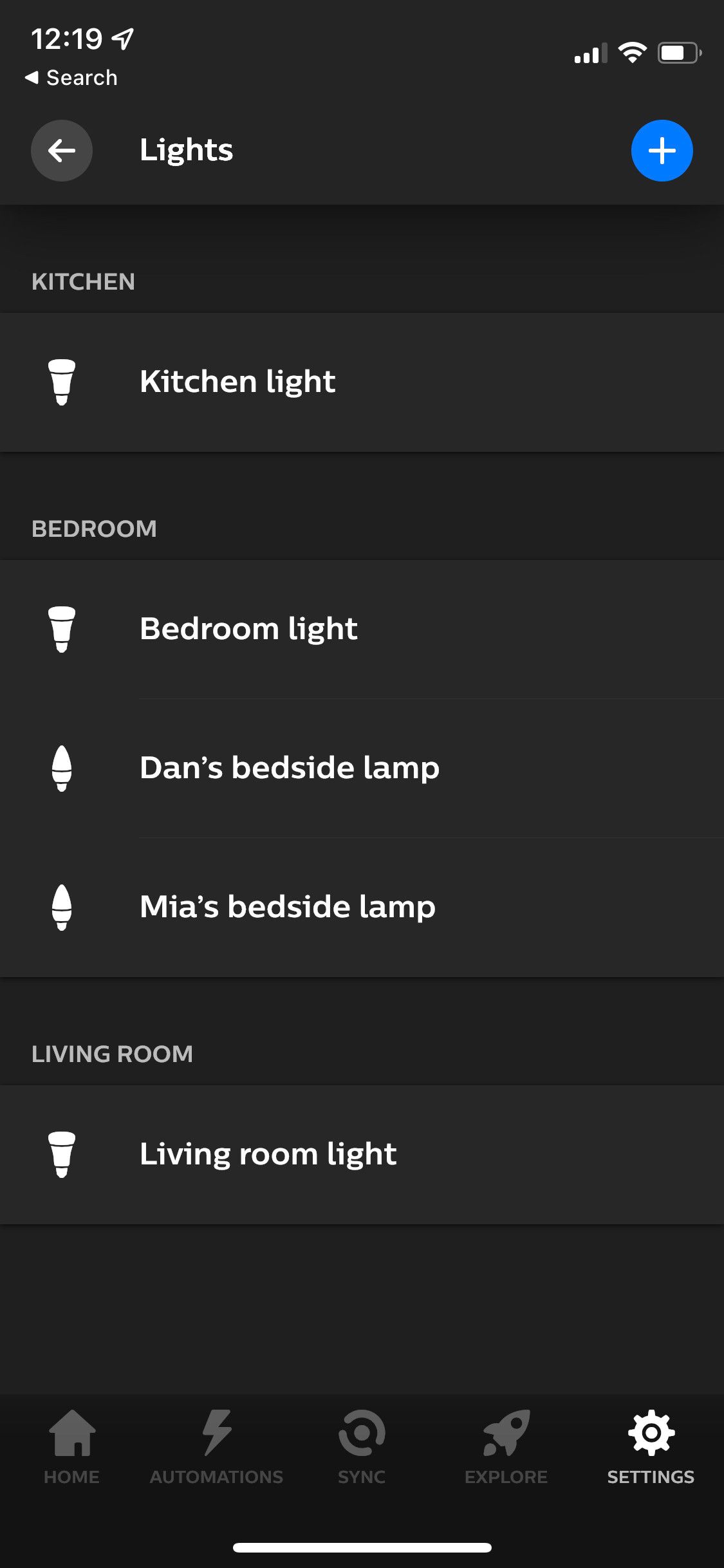
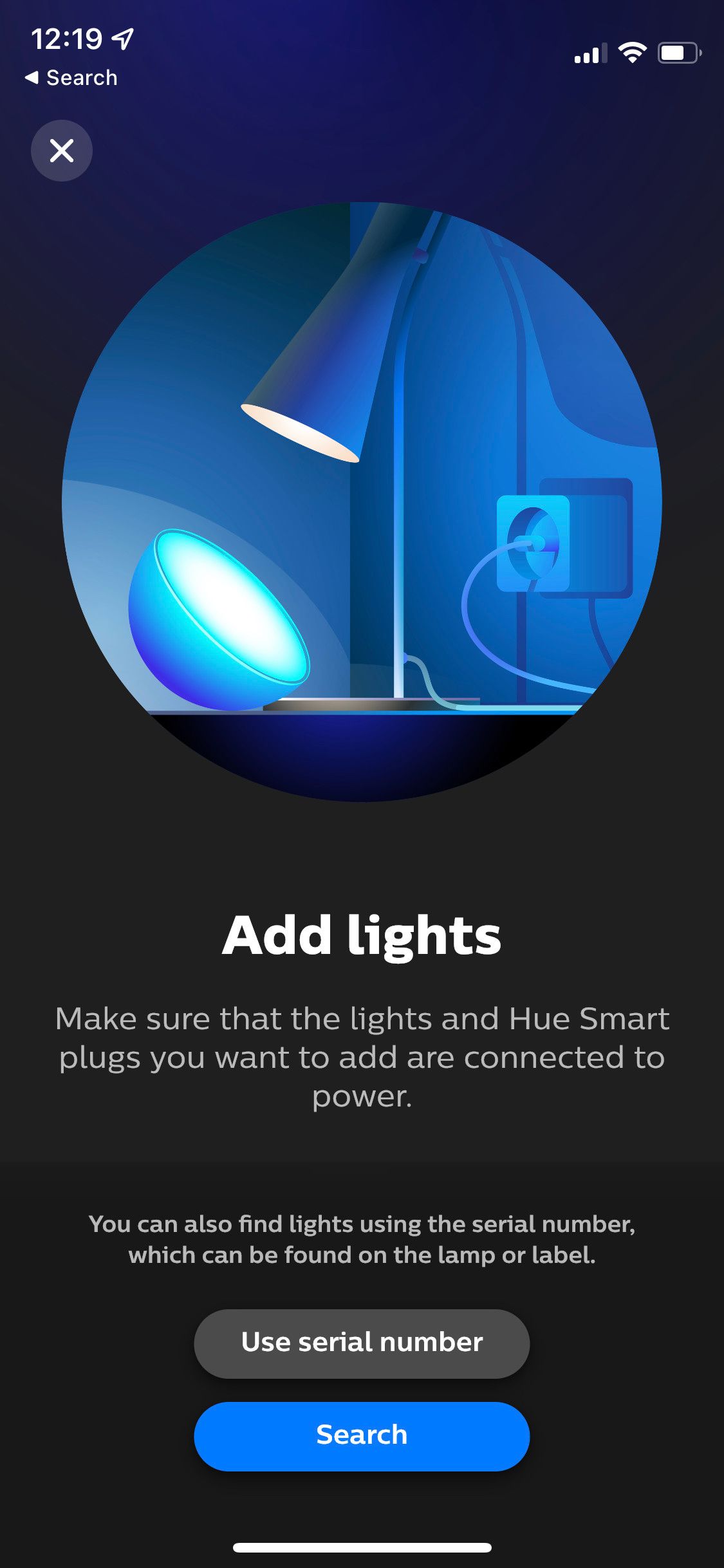 Sluiten
Sluiten
Als u problemen ondervindt bij de toegang tot de nieuw geïnstalleerde Philips Hue-lamp via de Hue-app, probeer dan de volgende stappen voor probleemoplossing uit te voeren om eventuele verbindingsproblemen op te lossen:
Om de Philips Hue-lampen te laten werken, is het noodzakelijk dat de bijbehorende lichtschakelaar waarmee ze zijn verbonden, wordt geactiveerd. Zorg ervoor dat u alle wand- en tafellampen hebt gecontroleerd op hun respectieve lampaansluitingen.
Bij het toevoegen van verlichtingsarmaturen aan het Hue-ecosysteem is het belangrijk om ervoor te zorgen dat het originele Philips-producten zijn en dat ze compatibel zijn met het systeem. Op originele Philips Hue-lampen staat de merknaam prominent op het product zelf, terwijl Hue-compatibele lampen van derden het Hue-logo op hun verpakking hebben staan. Om verwarring te voorkomen, is het essentieel om te controleren of de lampen die worden toegevoegd inderdaad ontworpen zijn voor gebruik binnen het Hue-platform.
Voer de volgende stappen uit om handmatig een Philips Hue-lamp aan uw account toe te voegen wanneer de applicatie deze niet automatisch kan detecteren:1. Navigeer naar het scherm “Verlichting toevoegen” in de Hue-app.2. Tik op de optie met het label “Serienummer gebruiken.“3. Voer het unieke identificatienummer of serienummer dat u op de verpakking van uw lamp vindt in met behulp van het numerieke toetsenblok in de app.
U kunt de Hue Bridge niet vinden
Om meerdere intelligente lampen te gebruiken of aangepaste Philips Hue-automatiseringen uit te voeren, is het noodzakelijk dat u een Hue Bridge gebruikt. Dit apparaat fungeert als een geavanceerde hub voor uw verlichtingsconfiguratie en brengt een verbinding tot stand tussen al uw armaturen en het online netwerk, waardoor bediening op afstand mogelijk is terwijl u niet thuis bent.
De meeste exemplaren van de Philips Hue Starter Kit bevatten een geïntegreerde Hue Bridge; als dit onderdeel echter niet bij de oorspronkelijke aankoop is inbegrepen, moet het waarschijnlijk apart worden aangeschaft. Het is de moeite waard om te erkennen dat deze apparaten een relatief hoge prijs hebben, wat kan bijdragen aan ambivalentie ten opzichte van hun algehele aantrekkingskracht.
Navigeer naar “Instellingen” gevolgd door “Mijn Hue-systeem”, selecteer vervolgens de optie “Toevoegen” en kies “Een Hue-brug toevoegen”. Zodra u dit proces hebt gestart, plaatst u de Hue Bridge in de koppelstand door op de ronde knop aan de bovenkant te drukken.
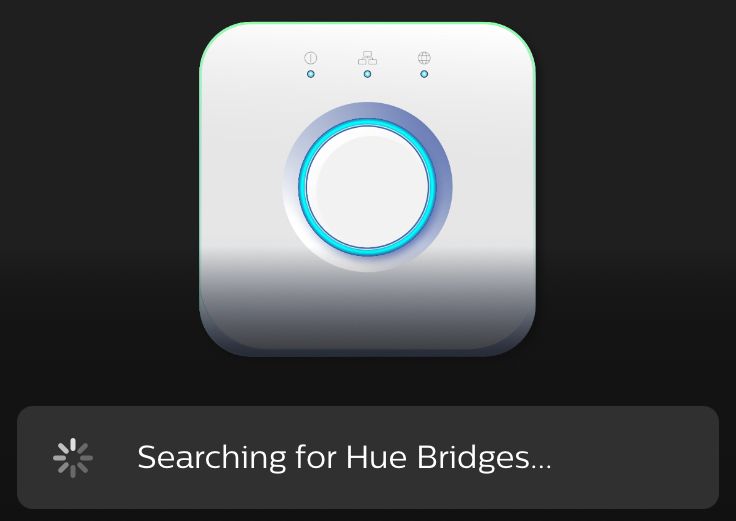
Als u uw Hue Bridge niet kunt vinden:
Controleer of het apparaat geactiveerd is door de Hue Bridge op een voedingsbron aan te sluiten met behulp van het meegeleverde snoer. De aanwezigheid van oplichtende lampjes op de bridge geeft aan dat het apparaat is geactiveerd.
Sluit de Hue Bridge met een Ethernet-kabel aan op uw router, zodat deze via uw router verbinding kan maken met internet.
Om communicatie tussen uw apparaat en de Philips Hue Bridge tot stand te brengen, is het essentieel dat beide apparaten op hetzelfde LAN zijn aangesloten. Hoewel de Hue Bridge een ethernetverbinding gebruikt voor zijn eigen interface, moet uw apparaat in de meeste gevallen ook via Wi-Fi verbinding maken met het LAN.
In gevallen waarin een gebruiker geen verbinding kan maken tussen de Philips Hue Bridge en het slimme apparaat, kan het nodig zijn om de bridge even te resetten door de stekker uit het stopcontact te halen en het apparaat dertig seconden te laten rusten. Na deze stap moeten gebruikers nog eens twee minuten wachten tot de bridge volledig opnieuw is opgestart voordat ze proberen de verbinding te herstellen en het koppelproces opnieuw te starten.
Uw Philips Hue-lampen zijn onbereikbaar
Zodra een gebruiker zijn Philips Hue-lampen met succes heeft gekoppeld met de bijbehorende applicatie, is het niet ongebruikelijk dat ze vervolgens een probleem tegenkomen waarbij de apparaatstatus van de betreffende verlichtingsarmaturen wordt weergegeven als ‘Onbereikbaar’, waardoor ze onbereikbaar worden via de mobiele telefoon of andere aangesloten apparaten. Bijgevolg kan het vermogen om deze armaturen via de digitale interface te bedienen, aangetast worden.
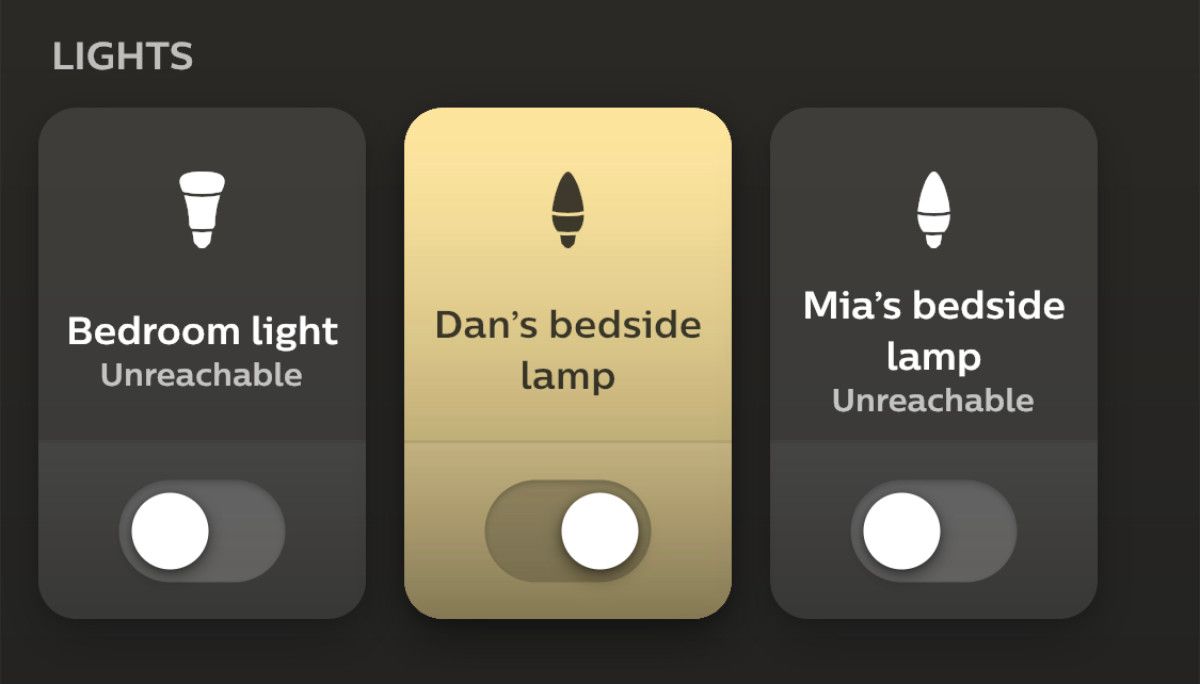
Een mogelijke oplossing voor dit veelvoorkomende probleem kan eenvoudig worden opgelost met een van de onderstaande eenvoudige en efficiënte technieken:
Het is mogelijk dat u of een andere persoon in uw woning de Philips Hue-lamp heeft gedeactiveerd met een handmatige tuimelschakelaar. Controleer of alle tuimelschakelaars die betrekking hebben op de Hue-lampen in de stand “aan” staan, aangezien deze externe bediening via de toepassing mogelijk maken.
Om de connectiviteit met externe Hue-lampen te behouden, moet u ervoor zorgen dat deze in de buurt van de Bridge blijven en/of extra Hue-lampen toevoegen om de communicatie in het hele netwerk te vergemakkelijken.
Zorg ervoor dat de slimme lampen verbonden blijven met hetzelfde draadloze netwerk als het mobiele apparaat door hun verbindingsstatus met het thuisnetwerk te controleren.
Voer een zachte reset van uw draadloze router uit om eventuele onderbrekingen in de communicatie tussen uw Hue-lampen en het thuisnetwerk te verhelpen, waardoor verbindingsproblemen kunnen worden opgelost.
Uw Philips Hue-lampen flikkeren of zoemen
Het is zeer ongewenst om last te hebben van flikkerende of zoemende goedkope Philips Hue-armaturen vanwege hun hoge kosten. Dit probleem treedt meestal op wanneer ze zijn aangesloten op een dimschakelaar.
Hoewel de mogelijkheid om Philips Hue-lampen te dimmen via de bijbehorende toepassing een opmerkelijk voordeel is dat geassocieerd wordt met intelligente verlichtingsoplossingen, is het mogelijk dat deze functionaliteit niet volledig compatibel is met traditionele fysieke dimmers. In het geval dat dit probleem zich voordoet, zijn er bepaalde corrigerende maatregelen die kunnen worden genomen om het probleem te verlichten en de naadloze werking tussen de lampen en de dimschakelaar te herstellen.
Overweeg om uw Philips Hue-lamp te verplaatsen naar een stopcontact zonder dimschakelaar om te bepalen of dit problemen met flikkerend of zoemend geluid oplost.
Om het gebruik van een dimmer met uw Philips Hue-lamp te elimineren, wordt aanbevolen de bestaande schakelaar te vervangen door een draadloze optie. Dit alternatief biedt meer controle en flexibiliteit over de helderheidsinstellingen van de lamp zonder tussenkomst van de dimmer.
Als u problemen ondervindt met uw lamp, zoals aanhoudend flikkeren of zoemen, kan het nodig zijn om vervanging te overwegen. In dat geval raden we u aan contact op te nemen met de klantenservice van Philips om te vragen of het product kan worden vervangen onder de garantievoorwaarden.
U kunt uw Philips Hue-lampen niet op betrouwbare wijze bedienen
Soms verloopt de onderlinge verbinding van Philips Hue-verlichtingsapparaten soepel en ononderbroken, maar als u probeert deze apparaten te bedienen, kan de functionaliteit ervan worden aangetast. Gebruikers hebben gevallen gemeld waarin de verlichtingscomponenten autonoom worden geactiveerd, er niet in slagen de kleuren te verschuiven zoals bedoeld of verbale instructies voor aanpassing negeren.
Als u een van de bovengenoemde problemen ondervindt, zijn er verschillende strategieën die kunnen worden toegepast om dit op te lossen:
Om ervoor te zorgen dat uw slimme lampen werken met de nieuwste software, is het raadzaam om regelmatig te controleren op updates binnen de Hue-applicatie. Navigeer hiervoor naar het menu “Instellingen” en selecteer “Software-update”. Houd er rekening mee dat het bijwerken van meerdere lampen langer kan duren vanwege de grootte van het installatiepakket.
Om een defecte lamp in uw Philips Hue-systeem aan te pakken, moet u mogelijk enkele stappen voor probleemoplossing uitvoeren. Navigeer eerst naar “Instellingen” in de Hue-toepassing op uw apparaat. Selecteer vervolgens de specifieke lamp waarmee je problemen ondervindt en kies ervoor om deze uit de app te verwijderen. Haal daarna de defecte lamp los van de voedingsbron, wacht even en sluit deze weer aan voordat je probeert de verbinding tussen de lamp en de Hue-app te herstellen.
Om de functionaliteit van de Hue app bij het bedienen van je verlichtingssysteem te verbeteren, moet je mogelijk de kennis over de locatie van je lampen bijwerken door hun respectievelijke kamertoewijzingen binnen de applicatie aan te passen. Om dit te doen, navigeer je naar het tabblad “Home”, selecteer je een specifieke kamer en tik je op het pictogram “Opties”, gevolgd door “Kamer bewerken”. Van daaruit heb je de mogelijkheid om lampen toe te voegen of te verwijderen voor optimale prestaties.
Misschien is het tijd om helemaal opnieuw te beginnen
Waarschijnlijk verhelpen de bovenstaande aanbevelingen voor probleemoplossing de meeste problemen met uw Philips Hue-lampen. Als uw lampen echter nog steeds niet werken, ontoegankelijk zijn of met tussenpozen verlichting geven, kan het nodig zijn om alle apparaten terug te zetten naar de standaardinstellingen en het installatieproces opnieuw te starten.
Navigeer naar de “Hue”-toepassing en ga naar het gedeelte met de naam “Instellingen”. Selecteer daar de subcategorie “Bruginstellingen”. Start vervolgens het proces voor “Opschonen”, waardoor alle informatie die in uw bridge is opgeslagen, inclusief automatiseringen en gekoppelde lampen, wordt gewist. Daarnaast kun je de fysieke resetknop aan de achterkant van de bridge gebruiken als alternatieve methode om het apparaat terug te zetten naar de fabrieksinstellingen.
Tijdens het proces van het resetten van je smart home-systeem, is het aanbevolen om alle verlichtingsarmaturen in je woning te vervangen door ze los te schroeven, enkele ogenblikken te wachten en ze dan terug te plaatsen volgens de richtlijnen van de initiële configuratie.